如何在 excel 中查找该月的第一个工作日
您可以使用以下公式在 Excel 中查找给定日期所在月份的第一个工作日:
=WORKDAY(EOMONTH( A2 ,-1), 1)
此公式将返回单元格A2中的日期所在月份的第一个工作日。
此公式的工作原理是使用EOMONTH函数查找单元格A2中日期之前的月份的最后一天,然后使用WORKDAY函数查找下个月的一周的第一天。
以下分步示例展示了如何在实践中使用此公式。
第 1 步:输入数据集
首先,我们将以下数据集输入到 Excel 中:
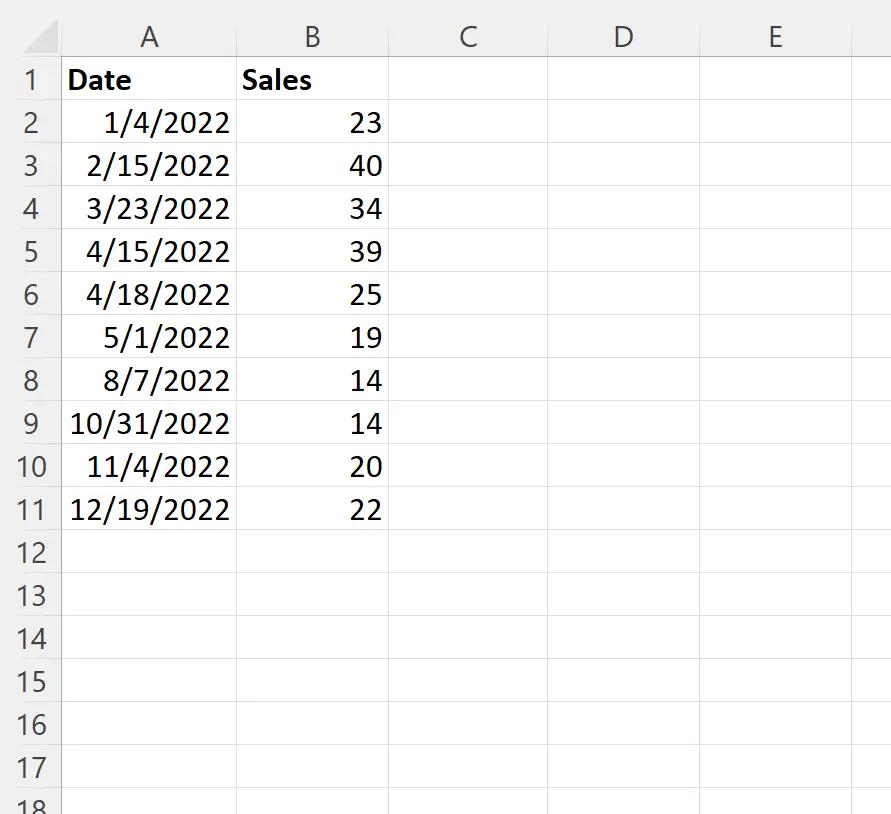
步骤 2:计算该月的第一个工作日
接下来,我们将在单元格C2中键入以下公式,以查找单元格A2中的日期所在月份的第一个工作日:
=WORKDAY(EOMONTH( A2 ,-1), 1)
然后我们可以单击此公式并将其拖动到 C 列中的每个剩余单元格:
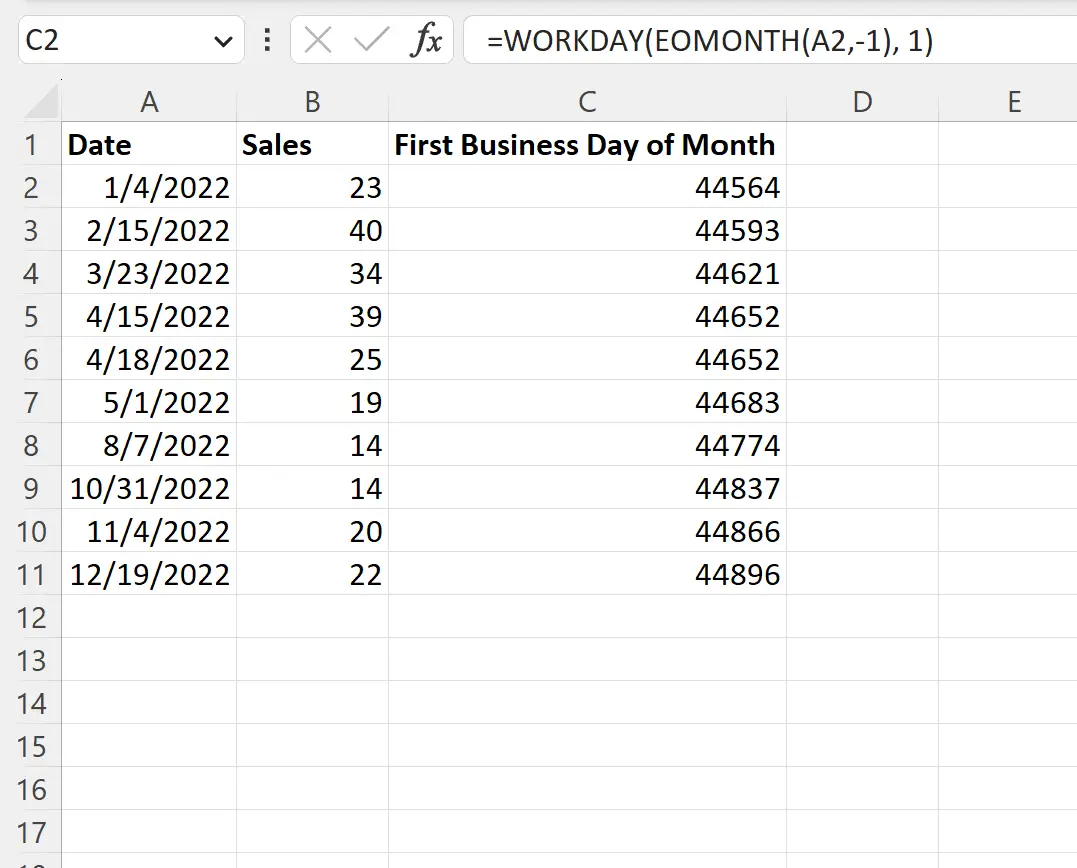
第三步:将数值转换为日期格式
默认情况下,日期值显示为数值。
注:数值代表自1900年1月1日以来的天数。
要将这些数值转换为日期,我们可以突出显示单元格区域C2:C11 ,然后单击“主页”选项卡上的“数字格式”下拉菜单,然后单击“短日期” :
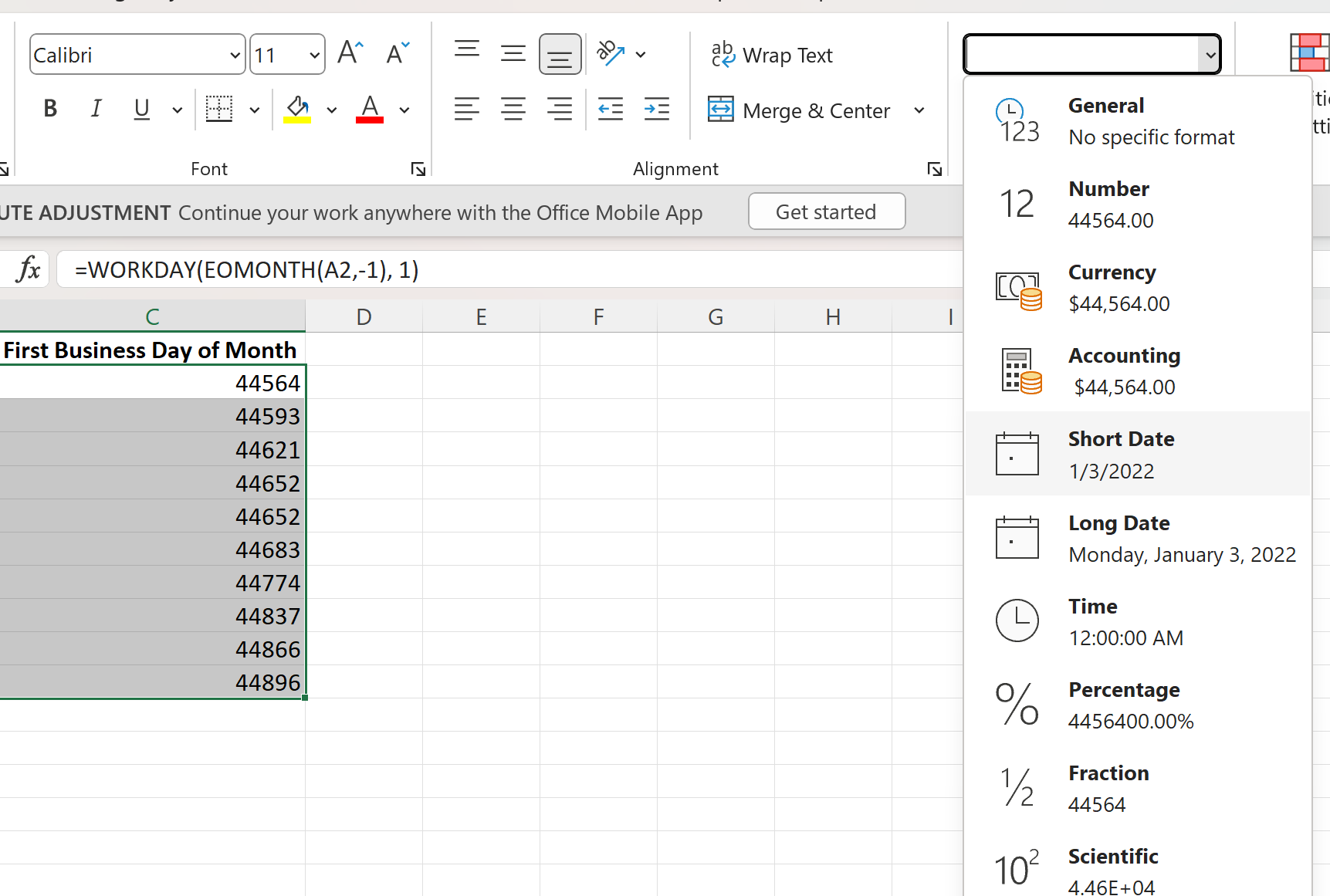
C列中的每个数值将被转换为日期格式:
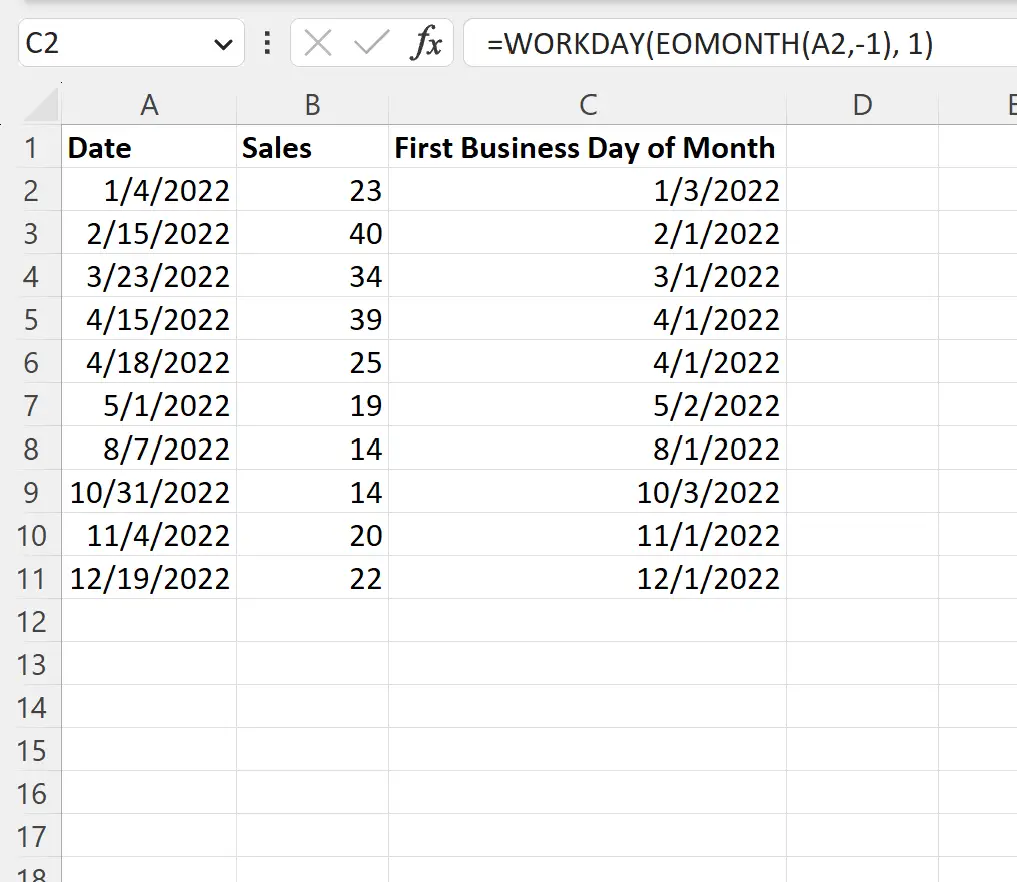
C 列表示 A 列中的日期所属月份的第一个工作日。
例如,我们可以查看日历,发现01/04/2022是星期二:
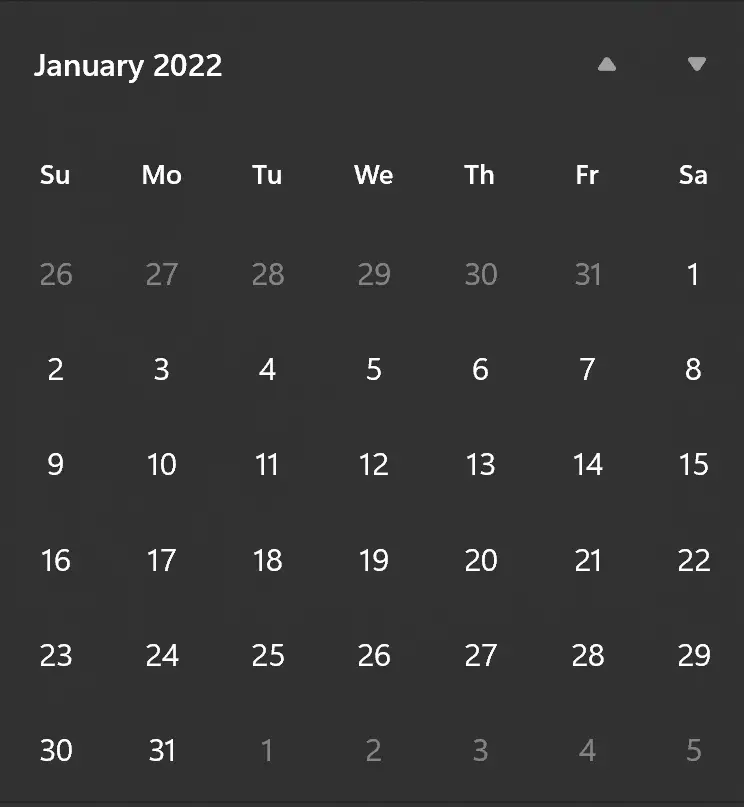
一月的第一个工作日是星期一 3。
所以我们的公式返回1/3/2022 。
其他资源
以下教程说明如何在 Excel 中执行其他常见任务:
如何在 Excel 中添加迄今为止的月份
如何在 Excel 中按时间顺序对月份进行排序
如何计算Excel中日期之间的月数